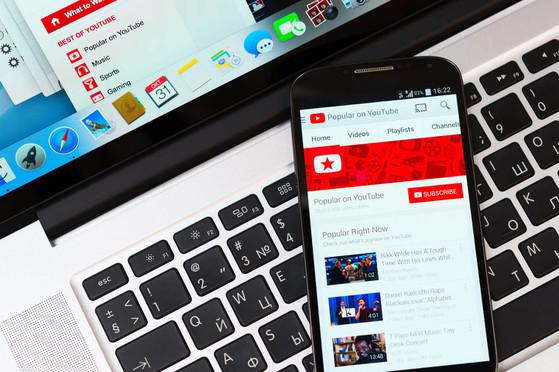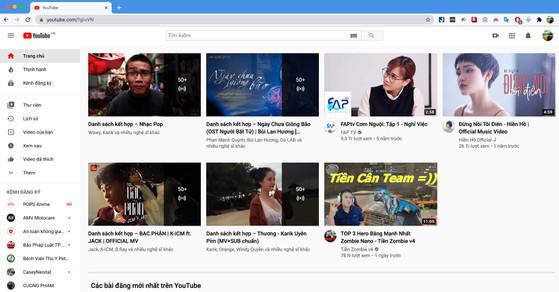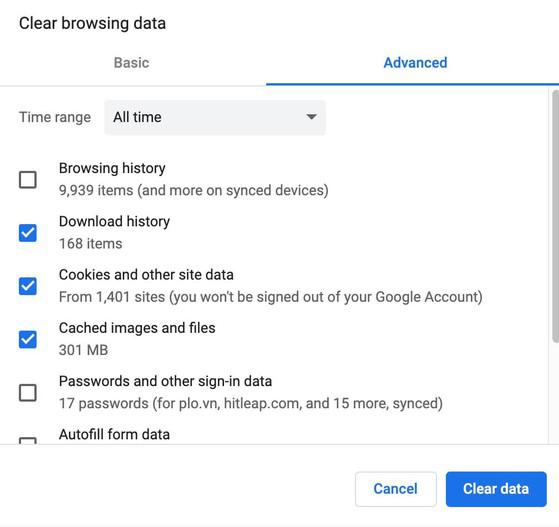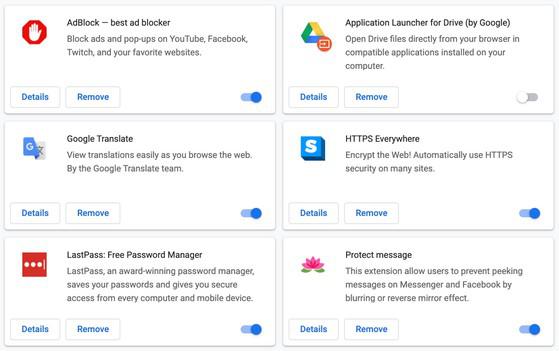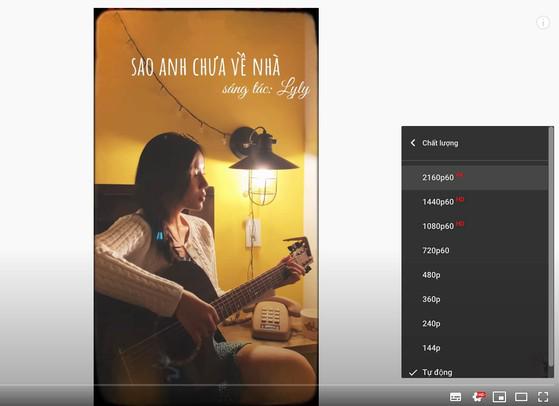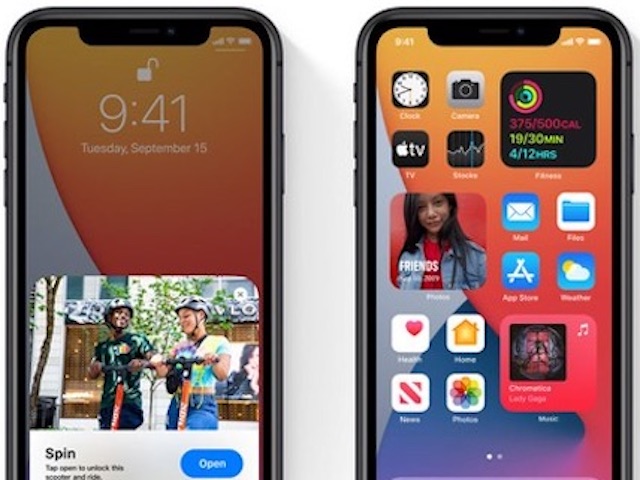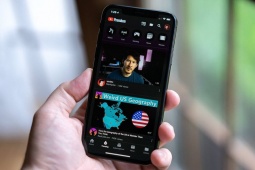8 cách sửa lỗi không mở được video YouTube
Nếu không mở được video YouTube trên điện thoại hoặc máy tính, bạn có thể áp dụng một số cách sau đây để khắc phục.
YouTube là một trong những trang chia sẻ video tốt nhất hiện với đủ mọi thể loại và nội dung. Tuy nhiên, những trải nghiệm mà nó mang lại đôi khi không hoàn hảo nhưng chúng ta vẫn nghĩ. Người dùng có thể gặp tình trạng quảng cáo hiển thị tràn lan, không mở được video… dù kết nối Internet vẫn ổn định. Làm thế nào để khắc phục vấn đề trên?
YouTube là trang chia sẻ video lớn nhất hiện nay. Ảnh: Digital Trends
Lưu ý, trong bài viết này Kỷ Nguyên Số sẽ hướng dẫn người dùng thực hiện các thao tác trên YouTube máy tính, nếu đang sử dụng điện thoại, bạn chỉ cần làm tương tự.
1. Tắt và mở lại tab (thẻ) YouTube
Điều này nghe có vẻ đơn giản nhưng nó hoàn toàn có thể giúp bạn khắc phục được tình trạng không mở được video. Để thực hiện, bạn hãy tắt tab (thẻ) YouTube đang mở, sau đó mở lại bằng cách nhấn tổ hợp phím Ctrl + Shift + T (Windows) hoặc Command + Shift + T (macOS).
Nếu đang sử dụng điện thoại, người dùng chỉ cần nhấn vào nút Home hai lần hoặc nút đa nhiệm, sau đó vuốt lên để tắt ứng dụng YouTube và mở lại.
Tắt tab (thẻ) YouTube đang mở và bật lại.
2. Đăng xuất và đăng nhập lại tài khoản Google
Trên trang YouTube, bạn hãy nhấn vào ảnh đại diện ở góc trên bên phải và chọn Sign out (đăng xuất). Sau đó người dùng chỉ cần thực hiện tương tự và đăng nhập lại bằng tài khoản Google.
3. Khởi động lại router
Router cũng giống như một chiếc máy tính mini với CPU, bộ nhớ trong… và nó cần phải được khởi động lại sau một thời gian dài sử dụng. Để thực hiện, bạn hãy tắt nguồn thiết bị, chờ khoảng 30 giây để đảm bảo các tụ đều được xả hết và mở lại.
4. Xóa cookies và bộ nhớ cache
Bất kể bạn đang sử dụng thiết bị nào, việc xóa cache và các dữ liệu tạm thời là điều nên làm để mọi thứ có thể hoạt động trơn tru hơn. Nếu đang sử dụng trình duyệt Google Chrome, bạn có thể gõ vào thanh địa chỉ dòng lệnh chrome://settings/clearBrowserData và nhấn Enter.
Sau đó, người dùng chỉ cần chuyển sang thẻ Advanced, đánh dấu vào hai ô Cookies và Cached rồi nhấn Clear data (xóa dữ liệu).
Xóa cache và dữ liệu tạm thời sau một thời gian sử dụng.
Đối với điện thoại, bạn hãy truy cập vào phần Settings (cài đặt) - Apps (ứng dụng) - Manage apps (quản lý ứng dụng) - YouTube - Clear cache (xóa cache) và Clear data (xóa dữ liệu). Khi hoàn tất, người dùng chỉ cần mở lại ứng dụng YouTube và đăng nhập bằng tài khoản tương ứng.
5. Thay đổi trình duyệt
YouTube là một sản phẩm của Google và nó sẽ hoạt động tốt nhất trên trình duyệt Google Chrome. Tuy nhiên, nếu gặp lỗi không thể mở được video, bạn có thể thử mở YouTube bằng các trình duyệt khác như Opera, Firefox, Edge hoặc Safari.
Thử mở YouTube bằng một trình duyệt khác.
6. Vô hiệu hóa các tiện ích mở rộng chặn quảng cáo
Sau khi nhận được phản ánh của một số người dùng, Microsoft đã điều tra và phát hiện tiện ích mở rộng AdBlock xung đột với trình duyệt Edge, Brave và Chrome. Do đó, nếu đang sử dụng AdBlock, bạn có thể tạm thời vô hiệu hóa hoặc gỡ bằng cách gõ chrome://extensions, sau đó nhấn Remove để gỡ bỏ.
Gỡ bỏ các tiện ích mở rộng ít sử dụng.
7. Cập nhật ứng dụng YouTube
Lỗi không mở được video có thể do ứng dụng YouTube không tương thích với điện thoại, lúc này, bạn chỉ cần mở Google Play hoặc App Store, gõ từ khóa YouTube vào khung tìm kiếm, sau đó nhấn Update để cập nhật ứng dụng lên phiên bản mới nhất (nếu có).
8. Thay đổi chất lượng phát của video
Nếu chọn chất lượng video quá cao nhưng tốc độ kết nối Internet thấp, bạn sẽ phải tình trạng không mở được video. YouTube cho phép phát video ở độ phân giải lên đến 4K, tuy nhiên, để mọi thứ được tối ưu hơn, người dùng nên lựa chọn chế độ tự động.
Thay đổi chất lượng phát video tương ứng với tốc độ kết nối Internet của bạn.
Mặc dù là một cập nhật được lòng không ít người dùng công nghệ, nhưng tính năng mới của iOS 14 đã bị YouTube nhanh chóng...
Nguồn: [Link nguồn]